Como desarquivar mensagens no Gmail e voltar para caixa de entrada
Como desarquivar mensagens no Gmail e voltar para caixa de entrada? É muito fácil desarquivar qualquer e-mail dentro do Gmail, tanto no computador quanto no celular. Caso esteja precisando colocar alguma mensagem antiga na caixa de entrada para revisá-la, neste post explicaremos como mover rapidamente um e-mail arquivado de volta para caixa de entrada.
Como desarquivar mensagens no Gmail no computador
- Abra o Gmail no computador;
- no menu da esquerda clique em “Todos os emails”;
- do lado direito procure pelo e-mail que quer desarquivar;
- clique com botão direito do mouse no e-mail;
- selecione “Mover para a caixa de entrada”.
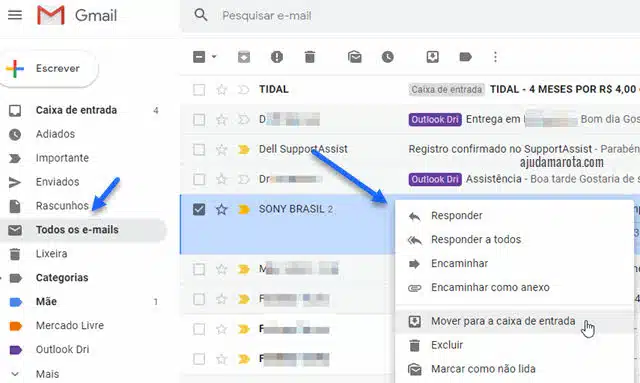
Se você estiver com o e-mail aberto na sua tela, pode mover rapidamente para caixa de entrada clicando no ícone “Mover para Caixa de Entrada” na barra superior do e-mail.
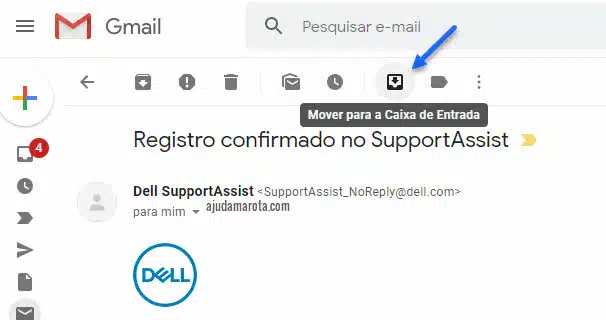
Desarquivar e-mail pelo celular
Caso esteja fazendo pelo celular o processo é praticamente o mesmo, siga os passos a seguir:
- abra o app do Gmail no celular;
- toque no ícone de três traços no canto superior esquerdo;
- entre em “Todos os emails”;
- procure pelo e-mail que quer desarquivar;
- toque e segure em cima do e-mail;
- toque no ícone de três bolinhas no canto superior direito;
- escolha “Mover para a caixa de entrada”.
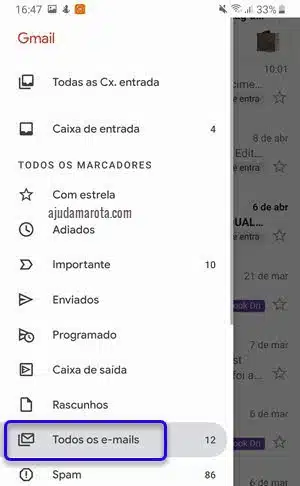
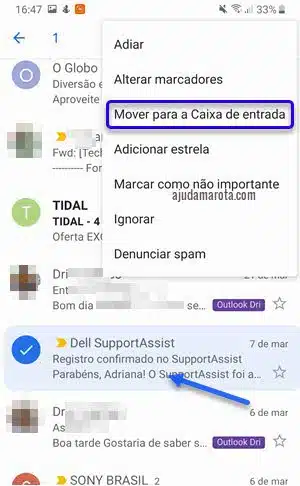
Outra opção é abrir o email que quer mover, depois tocar no ícone de três bolinhas no canto superior direito e “Mover para a caixa de entrada”.
